
समय-समयमा प्रत्येक प्रयोगकर्तालाई एक आईफोनबाट अर्कोमा डाटा स्थानान्तरण गर्न आवश्यक पर्दछ। हामी बताउँछौं यो कसरी गर्न सकिन्छ।
नियमको रूपमा, डाटा ट्रान्सफर प्रयोग गर्दै, प्रयोगकर्ताहरू नयाँ ब्याकअप स्मार्टफोनमा, वा अलग फाईलहरूको साथ काम गर्नुहोस्। दुबै केसहरू र तल विस्तारमा छलफल गरिनेछ।
आईफोनबाट आईफोनबाट सबै डाटा स्थानान्तरण गर्दै
त्यसोभए, तपाईंसँग दुई स्याउ स्मार्टफोनहरू छन्: जुनमा त्यहाँ जानकारी छ, र दोस्रो जसमा यो लोड हुनुपर्दछ। यस्तो अवस्थामा, ब्याकअप समारोह प्रयोग गर्न तर्कसंगत छ, जुन तपाईं सम्पूर्ण फोनबाट अर्को डाटालाई अर्कोमा स्थानान्तरण गर्न सक्नुहुनेछ। तर पहिले तपाईले ब्याकअप सिर्जना गर्नु पर्छ। तपाईं यो दुबै कम्प्युटर मार्फत आईट्यून्स प्रयोग गरेर र आईक्लाउड क्लाउड भण्डारण प्रयोग गरेर गर्न सक्नुहुन्छ।थप पढ्नुहोस्: कसरी एक ब्याकअप आईफोन सिर्जना गर्ने
अर्को, ब्याकअप स्थापना गर्ने विधि तपाईं यसलाई ITyuns वा आईक्लाउड क्लाउड सेवा मार्फत वा ICLUMWOWE सेवा मार्फत स्थापना गर्नुहुनेछ भनेर निर्भर गर्दछ।
विधि 1: Ikland
आक्ल सेवाको उद्रालाई धन्यवाद, प्रायः प्रयोगकर्ताहरू कम्प्युटरमा एक स्मार्टफोन जोड्नको लागि लगभग हराइसकेका छन्, किनकि ब्याकअप आईट्यून्समा नहुन सक्छ, तर क्लाउडमा पनि भण्डार गर्न सकिन्छ।
- ICLOWD बाट ब्याकअप सेट गर्न, तपाईंले पूर्ण रूपमा सामग्री र सेटिंग्सबाट पूर्ण रूपमा स्मार्टफोन सफा गर्नुपर्नेछ। तसर्थ, यदि दोस्रो स्मार्टफोन पहिले नै कुनै डाटा समावेश गर्दछ, तिनीहरूलाई मेटाउनुहोस्।
थप पढ्नुहोस्: कसरी पूर्ण रिसेट आईफोन प्रस्तुत गर्ने
- अर्को, स्मार्टफोनको प्राथमिक सेटिंग्स पार गर्दै, तपाइँ "कार्यक्रम र डाटा" सेक्सन देख्नुहुनेछ। यहाँ तपाईंले आईटम छनौट गर्न आवश्यक पर्दछ "ICLAD को प्रतिलिपिबाट पुनर्स्थापना गर्नुहोस्"।
- प्रणाली अनुसरण गर्दै एप्पल आईडीको पहिचानकर्ता डाटा प्रविष्ट गरेर अधिकृत गर्न आवश्यक पर्दछ। सफलतापूर्वक इनपुट अनुसरण गरेर, तपाईंले पहिले सिर्जना गर्नुभएको प्रतिलिपि चयन गर्नुहोस्। प्रणालीले एक उपकरणमा ब्याकअप स्थापना गर्ने प्रक्रिया सुरू गर्नेछ जसको अवधि रेकर्ड जानकारीको संख्यामा निर्भर गर्दछ। तर एक नियमको रूपमा, 20 मिनेट भन्दा बढि आशा गर्नु आवश्यक छ।



विधि 2: आईट्यून्स
आयेटुन मार्फत, उपकरणहरूमा ब्याकअप सेट गर्न सजिलो छ किनकि यहाँ डाटा मेट्न आवश्यक छैन।
- यदि तपाईं नयाँ स्मार्टफोनको साथ काम गर्नुहुन्छ भने, यसलाई सञ्चालन गर्नुहोस् र "प्रोग्राम र डाटा" सेक्सनमा प्राथमिकता प्राप्त गर्नुहोस्। यहाँ तपाईंले "आईट्यून्स प्रतिलिपिबाट पुनर्स्थापना" चयन गर्न आवश्यक छ।
- कम्प्युटरमा Aytyuns चलाउनुहोस् र कम्प्युटरमा फोन जडान गर्नुहोस्। एक पटक उपकरण पत्ता लगाइएपछि, ब्याकअपबाट डाटा पुन: स्थापना स्क्रीन प्रस्तावमा देखा पर्नेछ। आवश्यक भएमा, चाहिएको प्रतिलिपि चयन गर्नुहोस् र स्थापना प्रक्रिया चलाउनुहोस्।
- यदि फोनले डाटा समावेश गर्दछ, यसलाई सफा गर्न आवश्यक पर्दैन - तपाईं तुरून्त रिकभरी सुरू गर्न सक्नुहुन्छ। तर पहिले, यदि तपाईंले "आईफोन फेला पार्नुहोस्" सुरक्षात्मक कार्य, निष्क्रियता गर्नुहोस्। यो गर्नका लागि फोनमा सेटिंग्स खोल्नुहोस्, तपाईंको खाताको नाम चयन गर्नुहोस्, र त्यसपछि "आईक्लाउड" सेक्सन जानुहोस्।
- "आईफोन फेला पार्नुहोस्" खण्ड खोल्नुहोस्। यहाँ तपाईंले यो सुविधा असक्षम गर्न आवश्यक छ। प्रणाली पुष्टि गर्न एक एप्पल आईडी पासवर्ड प्रविष्ट गर्न आवश्यक छ।
- अब फोनलाई एक कम्प्युटरको साथ समक्रमण गर्न USB केबल प्रयोग गरेर फोन जडान गर्नुहोस्। एक ग्याजेट प्रतिमा विन्डोको शीर्षमा देखा पर्नेछ, जुन छनौट गर्न आवश्यक छ।
- निश्चित गर्नुहोस् कि अतिअवर्तन ट्याब खुला छ। "प्रतिलिपिबाट पुनर्स्थापना" बटन क्लिक गर्नुहोस्।
- यदि आवश्यक छ भने ड्रप-डाउन सूचीमा, इच्छित प्रतिलिपि चयन गर्नुहोस्।
- यदि तपाईंले पहिले डाटा एन्क्रिप्शन सुविधा समावेश गर्नुभयो भने, त्यसपछि प्रतिलिपिमा थप पहुँचका लागि पासवर्ड निर्दिष्ट गर्नुहोस्।
- रिकभरी प्रक्रिया सुरु हुन्छ। ब्याकअप सेटिंगको बखत, कुनै नसमार्फत कम्प्युटरबाट फोन विच्छेदन गर्नुहोस्।


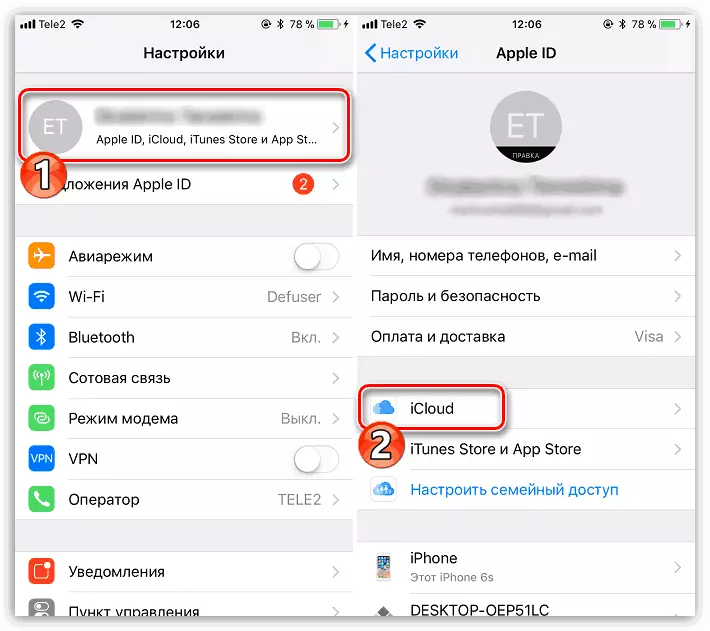
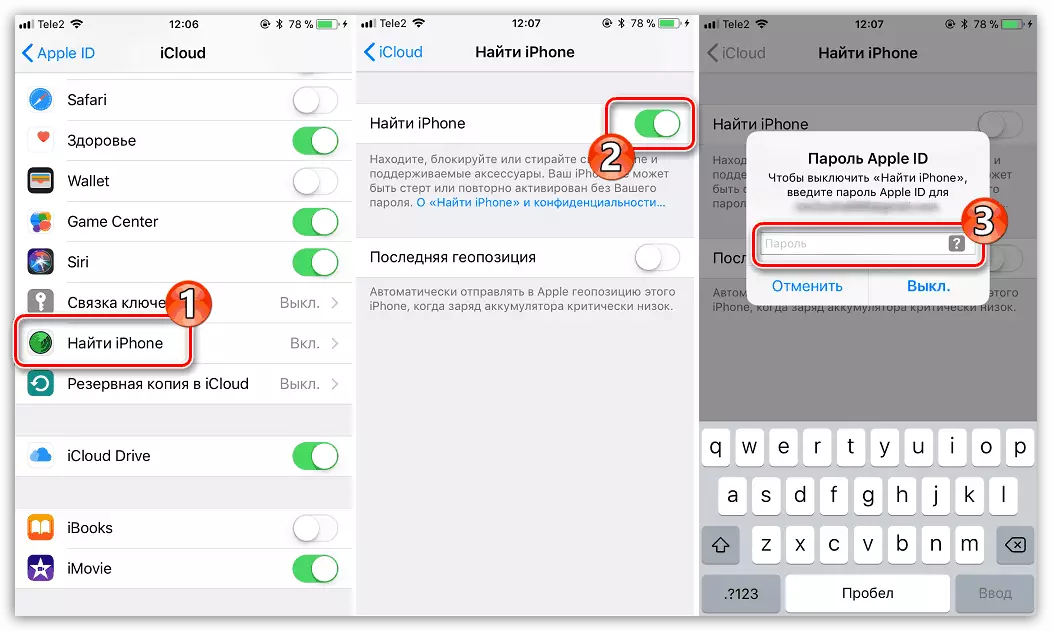

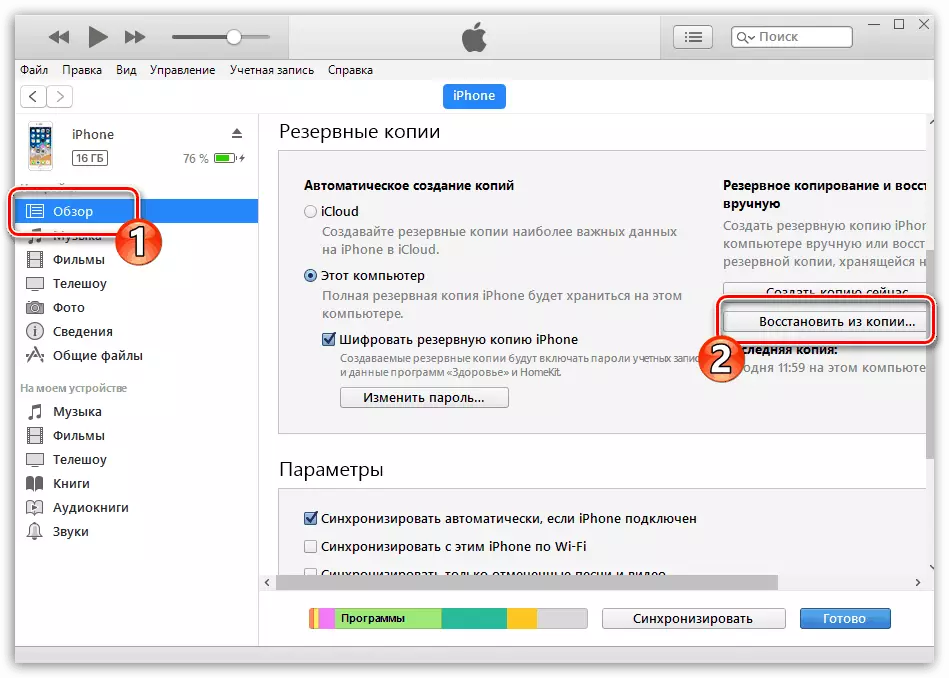



आईफोनमा आईफोनको साथ फाईलहरू स्थानान्तरण गर्नुहोस्
यही केसमा, यदि तपाईंलाई अर्को फोनमा प्रतिलिपि गर्न आवश्यक छ भने, सबै डाटा होइन, तर केवल केही फाईलहरू, जस्तै संगीत, फोटो, वा कागजातहरू, त्यसपछि तपाईं आउन सक्नुहुन्न। जहाँसम्म, यहाँ धेरै अन्य दक्ष डाटा विनिमय विधिहरू छन्, प्रत्येक पहिले साइटमा विस्तृत रूपमा कभर गरिएको थियो।
अधिक पढ्नुहोस्: आईफोनबाट आईफोनबाट फाइलहरू कसरी स्थानान्तरण गर्ने
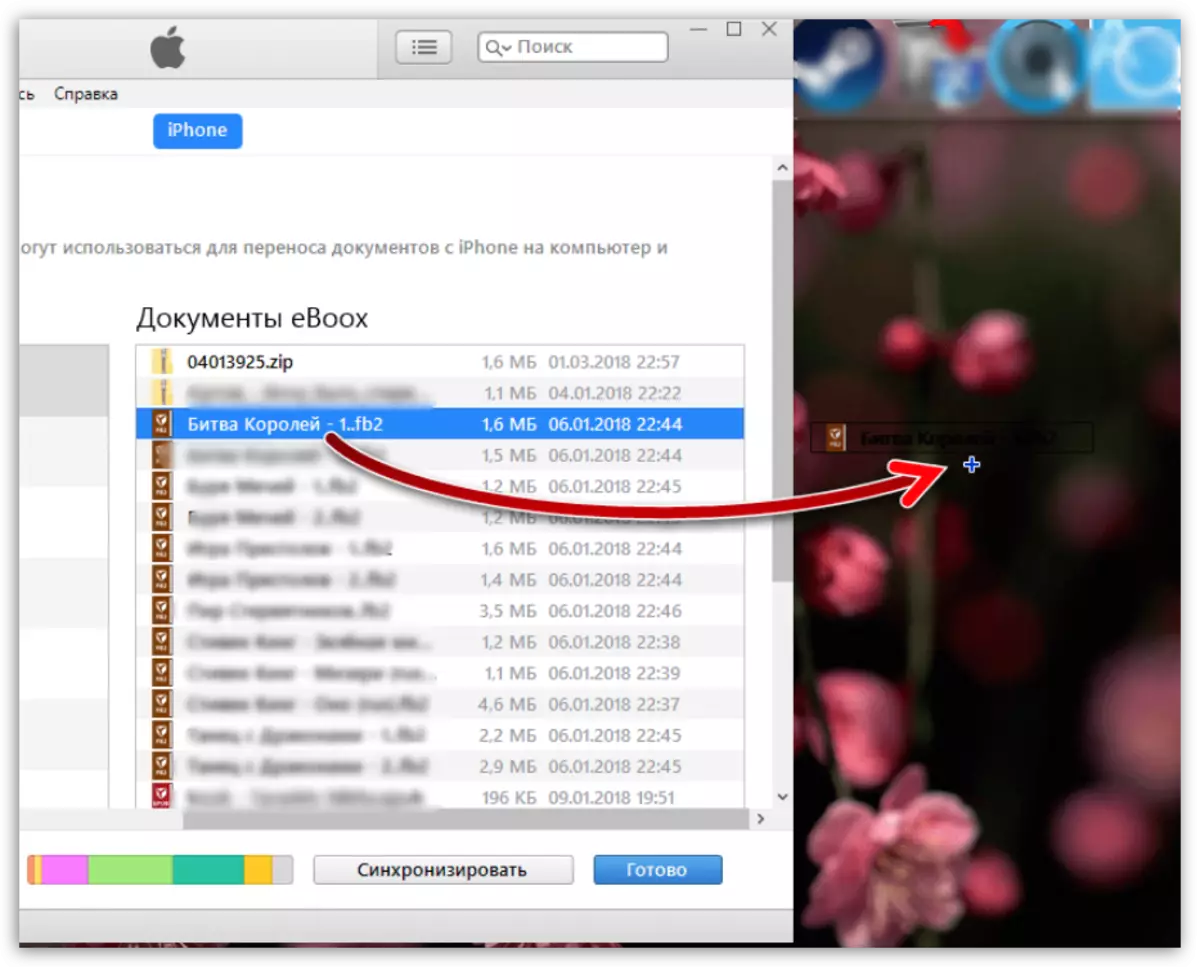
आईओएस आईफोनको प्रत्येक नयाँ संस्करणको साथ नयाँ रोचक सुविधाहरू प्राप्त गर्दै। यदि एक स्मार्टफोनमा स्मार्टफोनबाट स्पेन्टफोनबाट अनुवाद गर्ने अन्य सुविधाजनक तरिका भविष्यमा देखा पर्नेछ भने, लेख पूरक गरिनेछ।
